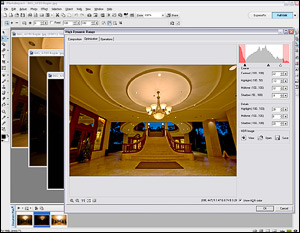|

HDR
И С ЧЕМ ЕГО ЕДЯТ
Александр ВОЙТЕХОВИЧ
|
 Несколько лет назад я начал собирать информацию и результаты своих экспериментов, связанные с технологией HDR. Со временем эта информация стала оформляться в статью и оставалось только привести её в приличный вид, чтобы было не стыдно показать её миру. Вот, показываю. Несколько лет назад я начал собирать информацию и результаты своих экспериментов, связанные с технологией HDR. Со временем эта информация стала оформляться в статью и оставалось только привести её в приличный вид, чтобы было не стыдно показать её миру. Вот, показываю.
|
ОГЛАВЛЕНИЕ:
Часть I. HDR, КАКОВ ОН ЕСТЬ
1. Немного о динамическом диапазоне и о борьбе за него
2. Съёмка для HDR
3. HDR в действии
4. Примеры обработки HDR изображения
Часть II. СРАВНЕНИЕ PHOTOSHOP И PHOTOMATIX
1. Выравнивание изображений
2. Корректировка движения объектов
3. Контраст и цвета
4. Шум
5. Резкость
6. Тональная компрессия
7. Общий итог
Часть III. DRI без HDR
1. DRI из одного RAW-файла
2. Соединение экспозиций (Exposure Blending)
3. Shadow/Highlight
4. "HDR" из одного LDRI
Часть IV. АЛЬТЕРНАТИВНЫЕ ПРОГРАММЫ,
ИМЕЮЩИЕ ОТНОШЕНИЕ К HDR
1. easyHDR
2. Artizen HDR
3. Picturenaut
4. Pixel Image Editor
5. FDRTools
6. HDR Shop
7. HDR View
8. Photogenics HDR
9. Image Stacker
10. Ulead PhotoImpact 12
11. Qtpfsgui
12. Другие программы
ЗАКЛЮЧЕНИЕ
Начну с нескольких терминов, которые будут встречаться в статье. А те читатели, которых не интересуют технические стороны вопроса, могут сразу перейти к главе 3.1 для создания HDR в Фотошопе или к главе 3.2 для описания Photomatix Прим.1.
Динамический диапазон - отношение минимального к максимальному значению каких-либо физических величин. В фотографии используется как синоним понятия "фотографическая широта", то есть диапазон яркостей, который может быть зафиксирован на плёнке или на матрице. В контексте HDR динамический диапазон мотива - отношение яркости самой светлой части мотива к самой тёмной.
LDR (Low Dynamic Range) - изображение с низким динамическим диапазоном, обычные фотографии. Это может быть восьмибитное JPG- или 16-битное TIF-изображение.
HDR (High Dynamic Range) - высокий динамичеcкий диапазон. Обычно подразумевается технология создания HDRI. Иногда используется как синоним HDRI.
HDRI (High Dynamic Range Image) - изображение с динамическим диапазоном
больше, чем в обычных 8/16-битных снимках. В некоторых источниках границей, с
которой начинается HDRI, называют 13,3 ступеней экспозиции (диапазон значений
яркости 1:10000). Для HDRI используется 32-битный формат с плавающей запятой,
например формат Radiance (.hdr), который разработал Грег Вард в середине 80-х.
Описание формата в .pdf можно посмотреть здесь.
Tone Mapping - тональная компрессия. Техника приведения HDR-изображения в формат, который может отобразить обычный монитор, то есть в восьми- или 16-битное изображение. Существуют другие варианты перевода этого термина, например "тональное отображение" или "тональное сжатие". Я вот выбрал "компрессию".
DRI (Dynamic Range Increase) - техника, используемая в целях увеличения динамического диапазона фотографии.
ЧАСТЬ I. HDR, КАКОВ ОН ЕСТЬ.
1. Немного о динамическом диапазоне и о борьбе за него
Каждому, кому доводилось держать в руках фотоаппарат, знакомы снимки, на которых смутные силуэты тёмным пятном кучкуются на фоне красиво освещённого голубого неба, либо передний план - здания, люди и кошки запечатлены на однородно-белом фоне. При том, что там, на месте, и передний план, и облака на синем небе были одинаково различимы. Происходит это из-за того, что матрица цифровой камеры неспособна одновременно зафиксировать информацию и в тёмных участках изображения, для которых нужна экспозиция побольше, и в светлых, где хватит экспозиции поменьше. Разница между этими значениями экспозиций и назывется динамическим диапазоном мотива.
У аналоговых и цифровых камер также есть динамический диапазон, то есть разница в ступенях экспозиции между самым тёмным и самым светлым участком изображения, которые могут быть воспроизведены без потери информации. Потеря эта выражается либо в совешенно чёрных участках изображения, либо в пересвеченных. Информацию в пере- и недоэкспонированных участках восстановить невозможно. Тёмные участки изображения можно до некоторой степени высветлить, но связано это чаще всего с появлением шума.
Зрение человека способно фиксировать информацию в участках с разницей в 10-14 ступеней без адаптации и до 24 ступеней при возможности адаптации зрачка к различным участкам освещённости, что соответствует разнице между освещённостью при ярком солнечном свете и при тусклом свете звёзд. Обычно этого более чем достаточно, поскольку динамический диапазон реальных мотивов редко бывает больше 14 ступеней. Но вот запечатлеть даже часть этого диапазона бывает сложно. Динамический диапазон обычной негативной плёнки составляет около 9-11 ступеней экспозиции, слайдовой плёнки - 5-6 ступеней, матрицы цифровой камеры - теоретически от 8 до 11 ступеней, хотя на практике большинство цифровых камер способны запечатлеть гораздо меньше информации.
Не только запечатлеть, но и воспроизвести реальный динамический диапазон сюжета затруднительно. Фотобумага способна воспроизвести только 7-8 ступней экспозиции, в то время как современные мониторы способны отображать изображения с контрастом до 1:600 (9 ступеней), плазменные телевизоры - до 13 ступеней (1:10000).
Со времени изобретения фотографии с этими ограничениями пытались бороться. При съёмке использовались и сейчас нередко используются градиентные фильтры, которые выпускаются с различной плотностью и различной плавностью перехода от затемнённой к прозрачной части. При проецировании изображения на фотобумагу пользовались вырезанными из картона масками, прикрывая части изображения. В своё время революционной стала идея разделять каждый из трёх светочувствительных слоёв плёнки на два - мелкозернистый, воспримчивый к яркому свету и крупнозернистый, восприимчивый уже к небольшому количеству света. Кажется, эта идея была впервые реализована на плёнке Fuji, но не уверен в этом.
Некоторые умельцы делали себе фильтры к условиям определённного мотива. Лет двадцать назад, отдыхая на даче, я увидел человека, который стоял перед фотоаппаратом на штативе и самозабвенно рисовал что-то на линзе объектива. На мой вопрос, зачем он пачкает хорошую вещь, он ответил, что наносит на стеклянный фильтр какое-то серое вещество, вроде пыли, название которого я, конечно, уже забыл, чтобы затемнить слишком яркие участки мотива. Вот так я впервые познакомился с технологией HDR.
С появлением цифровой фотографии на различные манипуляции с изображением требуется меньше времени, знаний и усилий, но ограничения в воспроизведении динамического диапазона продолжают существовать. При съёмке мотивов с не очень высоким динамическим диапазоном, хорошую службу может сыграть съёмка в формате RAW, позволяющая до определённой степени затемнить слишком светлые участки и высветлить тёмные в RAW-конвертере. Особенно хорошо высветление теней удаётся, на мой взгляд, адобовской Lightroom. Но тут уж многое зависит от того, как сама камера справляется с яркостным и хроматическим шумом в тенях. Например, при осветлении RAW-фотографий из 350D уже при увеличении на две ступени экспозиции появляется слишком сильный шум в тёмных участках, в то время как на фотографиях, снятых с Canon 5D, возможно вытянуть тени на три ступени. У 1D Mark3, снимающего не в 12 бит, как остальные камеры, а в 14 бит, с этим, как говорят, дела обстоят ещё лучше.
Для решения проблемы динамического диапазона производители камер Fuji в 2003 году выпустили новый тип матриц - SuperCCD SR. При разработке этой матрицы пользовались тем же принципом, который в своё время позволил увеличить динамический диапазон цветной плёнки. Каждый светочувствительный элемент состоит на самом деле из двух элементов. Основной элемент, имеющий довольно низкий динамический диапазон, воспроизводит тёмные и средние тона. Вторичный элемент гораздо менее светочувствителен, но его динамический диапазон примерно в четыре раза больше. Как утверждают производители, тем самым динамический диапазон матрицы увеличен на две ступени по сравнению с камерами, использующими обычные байеровские матрицы. Причин не верить этой информации нет.
В 2005 году в Дрездене выпущена камера Loglux i5, позволяющая делать 60 снимков в секунду при контрасте 1:100 000 (17 ступеней). Правда камера предназначена для использования в индустрии и не рассчитана на привычные большинству фотографов цели. Не очень-то и хотелось, учитывая, что она снимает с разрешением 1,3 мегапикселя.
Те, кто готов платить за увлечение HDR около 65000$, могут снимать непосредственно в HDR-формате с динамическим диапазоном 26 ступеней камерой SpheroCam HDR.
Для тех фотографов, кто не пользуется SpheroCam HDR и кому возможностей RAW формата недостаточно, поможет только техника HDR. При этом методе информация из некольких снимков, сделанных с разной экспозицией, объединяется в одном 32-битном файле. К сожалению, такое изображение нельзя увидеть на мониторе, поскольку даже плазменные телевизоры с большими значениями контрастов не могут отобразить весь динамический диапазон HDR. Для этих целей существуют мониторы Sunnybrook HDR, с контрастом 40.000:1 (>15 ступеней) и BrightSide DR37-P с контрастом, по утверждению производителя, 200.000 (>17 ступеней), стоимостью 49000 мёртвых президентов. Если же перед вами не находится один из этих мониторов, то для того, чтобы HDR-изображения можно было увидеть и распечатать, следует провести тональную компрессию.
Мне приходилось слышать мнение, что, раз уж матрица камеры способна зафиксировать до 11 ступеней освещённости, то при съёмке в RAW-формате смысла от HDR нет, поскольку информацию можно восстановить в RAW-конвертере. Проверить это утверждение лучше всего на примере.



Эти три фотографии были сняты в RAW на камеру Canon 5D, которая имеет относительно большой динамический диапазон по сравнению со многими цифровыми зеркалками. Фотографии сняты с выдержками 1/800, 1/50, 1/3 секунды.
 На фото слева экспозиция средней фотографии уменьшена в Lightroom на четыре ступени. На фотографии ниже показан результат увеличения экспозиции средней фотографии на четыре ступени, тени немного На фото слева экспозиция средней фотографии уменьшена в Lightroom на четыре ступени. На фотографии ниже показан результат увеличения экспозиции средней фотографии на четыре ступени, тени немного  высветлены параметром Fill Light. высветлены параметром Fill Light.
Как видно из этого примера, пересвеченные участки восстановить невозможно, а информация в тенях на высветленной фотографии восстановлена только частично, да и то с сильным шумом.
2. Съёмка для HDR
Для создания HDR-изображения нужно сделать несколько снимков с различной экспозицией, запечатлев детали как в тёмных, так и в светлых частях мотива. Изменять экспозицию, как известно, можно разными способами, но в случае HDR делать это следует изменением выдержки. Напомню на всякий случай, что увеличение выдержки в два раза увеличивает экспозицию на одну ступень. Для изменения экспозиции на две ступени, время выдержки нужно изменить в четыре раза, и так далее.
Фотографии для HDR можно делать двумя способами: трудоёмким и быстрым. При первом способе можно всегда быть уверенным в оптимальных результатах, но и вторым способом можно с минимальными усилиями в большинстве ситуаций достичь хороших результатов.
Трудоёмкий способ выглядит следующим образом:
1. Ставим камеру в режим приоритета диафрагмы (AV) и выбираем нужное диафрагменное число;
2. Ставим режим экспозамера по минимальному участку, который позволяет камера. Оптимальным будет точечный или частичный замер, но в крайнем случае и центральновзвешенный годится для большинства сюжетов;
3. Измеряем экспозицию на самом тёмном и на самом светлом участке. Запоминаем эти значения;
4. Устанавливаем камеру на штатив, переходим в ручной режим (M), ставим то же диафрагменное число, при котором проводили измерения, и поднимаем выдержку от наименьшего значения к наибольшему (или наоборот) с разницей в одну-две ступени при съёмке в JPG-формате или две-три ступени про съёмке в RAW.
Пример: в режиме AV выбираем f9 и следим, чтобы в центре видоискателя был самый тёмный участок. Камера показывает, что для нормальной экспозиции ей требуется 1/16 секунды. Делаем то же самое со светлым участком - получаем 1/1000 секунды. Устанавливаем камеру на штатив, выбираем режим M, выставляем диафрагму на f9 и выдержку на 1/16. Для следующего кадра уменьшаем выдержку на две ступени, то есть в четыре раза: ставим 1/64, следующие кадры - 1/250 и 1/1000. При съёмке в RAW, в принципе, было бы достаточно сделать кадры с выдержкой 1/16, 1/128 и 1/1000 секунды.
При быстром способе пере- и недоэкспонированные кадры делаются с помощью эксповилки (AEB). Установка эксповилки на +/- два шага обычно достаточна для создания качественных HDR для большинства мотивов. Этот способ хорош также тем, что позволяет часто снимать без штатива. Для этого камера при установленной эксповилке ставится в режим непрерывной съёмки (continuous mode) и делается три кадра с различной экспозицией. При этом методе нужно учитывать, что правило предотвращения шевелёнки 1/(фокусное расстояние) относится к максимальной выдержке, то есть к последнему кадру. Таким образом, при съёмке с объективом 50 мм и эксповилкой в два шага, камера должна показывать выдержку 1/200 секунды на полноформатной камере или 1/320 на камерах с кропом 1,6, поскольку последний кадр будет как раз 1/50 или 1/80 секунды соответственно.
Ещё одна проблема, которая может возникнуть при этом методе - экспозиция может быть определена для слишком светлой части мотива, тогда в результате три получившихся кадра будут слишком тёмными и восстановить информацию в тенях будет невозможно. При определениии экспозиции по слишком тёмному участку кадра светлые участки будут пересвечены. Чтобы такое не произошло, лучше сперва установить выдержку по участку средней освещённости с помощью блокировки экспозиции (AE lock), потом выбрать композицию и сделать три кадра. Альтернативой может быть съёмка с матричным замером экспозиции.
Съёмка по этому методу выглядит так:
1. На камере устанавливается эксповилка и режим непрерывной съёмки;
2. Композиция выбирается так, чтобы в центре был участок средней освещённости и
фиксируется экспозиция;
3. Кадр компонуется и делаются три кадра. При этом желательно сильно не прыгать, иначе потом будет сложно выровнять кадры.
Конечно, в оптимальном случае, ни на самой светлой, ни на самой тёмной фотографии гистограмма не будет образана, но, к сожалению, это не всегда возможно. Для программ, создающих HDRI, пересвеченные области обычно не представляют проблем, хотя Photomatix иногда может выдавать вместо светлого участка уродливо-чёрное пятно.
3. HDR в действии
Технология HDR давно уже превратилась в самостоятельное направление в фотоискусстве, со своими законами и понятиями красоты. Ничего плохого не могу сказать о подобных пристрастиях, но сам я отношусь к тем людям, которые в HDR видят лишь удобное подручное средство для создания реалистичных фотографий. На мой вкус, левая фотография, не утратившая реалистичности, препочтительней. Второй вариант обработки хоть и не лишён своеобразия, имеет мало общего с тем, что может увидеть человек. Пишу это, чтобы было понятно, что я имею в виду под плохой и хорошей обработкой HDR, не желая оскорбить чьи-либо фотографические предпочтения.


Среди многих программ для создания HDR я рассмотрел только две наиболее известные и чаще всего используемые. Однако существуют и другие программы для создания HDR, ничуть не уступающие Фотошопу и Photomatix. Список некоторых из них и краткое описание приведены в конце четвёртой части. Советую обратить особое внимание на easyHDR и Artizen HDR.
3.1. Создание HDR и тональная компрессия в Фотошопе
 Для создания HDRI нужно либо выбрать файлы через меню File > Automate > Merge to HDR... , либо использовать опцию Add open files, если фотографии уже открыты в Фотошопе. Создавать HDR можно из JPG-, TIF- или из RAW-файлов. Цветовой профиль исходных фотографий значения не имеет, поскольку Фотошоп переводит HDR в 8/16-бит только с профилем sRGB.
Для создания HDRI нужно либо выбрать файлы через меню File > Automate > Merge to HDR... , либо использовать опцию Add open files, если фотографии уже открыты в Фотошопе. Создавать HDR можно из JPG-, TIF- или из RAW-файлов. Цветовой профиль исходных фотографий значения не имеет, поскольку Фотошоп переводит HDR в 8/16-бит только с профилем sRGB.
Можно отметить опцию Attempt to Automatically Align Source Images. При съёмке с рук всегда есть большая вероятность смещений изображения, но и при использовании штатива неосторожное изменение настроек на камере может немного изменить её положение. Выравнивание изображения занимает в Фотошопе очень много времени, до 45 минут для HDR из трёх RAW-файлов. Причём во время работы программа подминает под себя все ресурсы компьютера, которые сможет найти, так что ничего больше делать вы не сможете. Хотя в это время можно будет прочитать книгу. Или поспать. Короче говоря, если вы уверены в том, что позиция камеры не менялась, то лучше эту опцию не отмечать.
Если Фотошоп не может найти EXIF-данные, он попросит внести их вручную. Желательно вводить верные числа, поскольку, если задать в этих параметрах какую-нибудь чепуху, то получившийся HDR будет соответствующим.
 В отличие от версии CS2, последний Фотошоп CS3 позволяет делать HDR из снимков, созданных в RAW-конвертере с коррекциями экспозиции. В этом случае необходимо конвертировать из RAW в JPG или TIF без сохранения EXIF-данных, иначе Фотошоп, найдя одинаковые значения выдержки, создаст какую-то ерунду вместо HDR и не позволит никакого вмешательства в процесс. Удалить EXIF-данные JPG-фотографий можно с помощью программ вроде Exifer, либо скопировав снимки в Фотошопе в новые файлы, либо конвертировав их в фотографии, не поддерживающие EXIF и обратно в исходный формат. EXIF поддерживают только JPG и TIF-форматы, так что перевод, например, в PNG и обратно в JPG стирает эти данные. В отличие от версии CS2, последний Фотошоп CS3 позволяет делать HDR из снимков, созданных в RAW-конвертере с коррекциями экспозиции. В этом случае необходимо конвертировать из RAW в JPG или TIF без сохранения EXIF-данных, иначе Фотошоп, найдя одинаковые значения выдержки, создаст какую-то ерунду вместо HDR и не позволит никакого вмешательства в процесс. Удалить EXIF-данные JPG-фотографий можно с помощью программ вроде Exifer, либо скопировав снимки в Фотошопе в новые файлы, либо конвертировав их в фотографии, не поддерживающие EXIF и обратно в исходный формат. EXIF поддерживают только JPG и TIF-форматы, так что перевод, например, в PNG и обратно в JPG стирает эти данные.
 После вычислений появится окно предпросмотра HDRI. Так как обычные мониторы не предназначены для просмотра 32-битных изображений, будет видна только часть всего светового диапазона этого HDRI. В левой части видны все включённые в процесс фотографии со значениями экспозиции относительно одной из них. На этом этапе можно исключить какую-либо из создания HDRI, если по каким-то причинам это потребуется. Справа изображена гисторамма получившегося HDRI. Двигая каретку, можно изменять гамму изображения и рассматривать части фотографии с различной освещённостью. Для конечного результата неважно, на каком значении вы установите каретку. Оставьте значение Bit Depth равным 32 и нажмите ОК. После вычислений появится окно предпросмотра HDRI. Так как обычные мониторы не предназначены для просмотра 32-битных изображений, будет видна только часть всего светового диапазона этого HDRI. В левой части видны все включённые в процесс фотографии со значениями экспозиции относительно одной из них. На этом этапе можно исключить какую-либо из создания HDRI, если по каким-то причинам это потребуется. Справа изображена гисторамма получившегося HDRI. Двигая каретку, можно изменять гамму изображения и рассматривать части фотографии с различной освещённостью. Для конечного результата неважно, на каком значении вы установите каретку. Оставьте значение Bit Depth равным 32 и нажмите ОК.
Теперь у нас есть HDR-файл. Но по описанным выше причинам рассмотреть его нельзя. На всякий случай его можно сохранить в формате Radiance (.hdr), который принимает и Фотошоп, и Photomatix, либо же сразу приступать к приведению в человеческий вид. Теоретически Фотошоп позволяет делать некоторую обработку 32-битных изображений, но возможности эти слишком ограничены, так что лучше перевести его в 16-ти или 8-битный режим. Обычно я конвертитую только в 16 бит, чтобы уменьшить возможные потери при дальнейшей обработке. Для этого выбираем Image > Mode > 16 Bits/Channel.
 Теперь появится окно с четырьмя опциями вверху. Для большинства случаев интерес представляет только последняя опция Local Adaptation, но для полноты описания следует вкратце упомянуть и остальные. Теперь появится окно с четырьмя опциями вверху. Для большинства случаев интерес представляет только последняя опция Local Adaptation, но для полноты описания следует вкратце упомянуть и остальные.
Exposure and Gamma: позволяет изменять экспозицию и значение гаммы изображения. Для некоторых изображeний с относительно невысоким динамическим диапазоном может быть полезна. Для тех, кто решит использовать эту опцию, тональную компрессию лучше проводить следующим образом:
1. Изменить значение экспозиции, чтобы изображение имело среднюю яркость;
2. Увеличить значение гаммы, чтобы все части изображения были видны. Контраст при этом будет очень низким;
3. Скорректировать по необходимости значение экспозиции.
4. После тональной компрессии увеличить контраст уровнями или кривыми.
Highlight Compression: сжимает световой диапазон изображения до умещения в 16-битное пространство. Если использовать его правильно, то метод этот довольно трудоёмкий, и конечный результат можно предсказать, только имея достаточный опыт работы с ним. Для начала изображение нужно подготовить:
1. Открыть диалог 32-битного просмотра: View > 32-bit Preview Options.... Каретка экспозиции в открывшемся окне обязательно должна стоять посередине. Установить метод предпросмотра Highlight Compression.
2. Открыть диалог Image > Adjustment > Exposure и установить параметры, при которых изображение будет выглядеть оптимально. Значение Offset лучше не менять. В таком виде изображение и будет конвертировано в 8 или 16 бит.
3. В окне Image > Mode > 16 bit выбрать Highlight Compression.
Equalize Histogram: сжимает динамический диапазон изображения с учётом локального контраста. Контраст изменяется в зависимости от количества пикселей в определённой области гистограммы. Области гистограммы с большим количеством пикселей при этом методе расширяются за счёт областей с небольшим количеством пикселей, которые сжимаются. В результате гистограмма изображения сглаживается, а локальный контраст изображения повышается. Опция, на мой взгляд, интересная, но довольно бесполезная.
Local Adaptation: опция, которую следует использовать в большинстве случаев. Она позволяет приводить 32-битный HDRI в 8/16-битное изображение с помощью кривых, знакомых большинству пользователей Фотошопа.
Два дополнительных параметра, которых нет в обычных кривых, - Radius и Threshold. В то время, как кривая отвечает за изменение глобального контраста, эти два параметра определяют локальный контраст, контраст деталей.
Radius: определяет, сколько пикселей считать "локальной" областью при изменении контраста. Слишком низкие значения делают изображение плоским, слишком высокие могут привести к появлению световых ореолов, особенно при высоких значениях второго параметра, Threshold. Обычно я ставлю значения радиуса на 1-7.
Threshold: определяет, насколько выраженным будет этот локальный контраст. Обычно оставляю это значение небольшим или миминальным. Подобного же эффекта можно достичь потом, если нужно, с помощю Highpass или высоким параметром Radius фильтра Unsharp Mask.
 Теперь осталось поработать с кривой. В крайнем случае можно сделать несколько изображений с различными параметрами тональной компрессии, потом соединив их с разными режимами перекрытия или скрыв части слоёв масками. Теперь осталось поработать с кривой. В крайнем случае можно сделать несколько изображений с различными параметрами тональной компрессии, потом соединив их с разными режимами перекрытия или скрыв части слоёв масками.
Для того, чтобы узнать, где на кривой лежит световое значение участка изображения, следует, как и в обычных кривых, провести курсором по этому участку изображения. Есть в этих кривых одна заковырка - обычная S-кривая, увеличивающая контраст изображения, в то же время снова высветляет светлые части и затемняет тёмные, то есть делает обратное тому, ради чего и была затеяна вся кутерьма с HDR. В то же время перевёрнутая S-кривая, равномерно распределяющая световые значения в изображении, уменьшает контраст. Советую начать с того, что нижняя чёрная точка на кривой будет придвинута к началу гистограммы. Как распределить остальные точки, зависит от изображения. Не следует пренебрегать и возможностью определить какую-либо точку на кривой как "угловую", делая тональный переход резким, а не плавным. Для этого следует выбрать точку и отметить опцию Corner в правом нижнем углу. Эта опция хорошо работает на изображениях архитектурных сооружений, где резкие переходы освещения могут придать объёмность.

Перед тем, как нажать "ОК", лучше сохранить установки на кривой, чтобы потом при необходимости изменить их или использовать для изображений, снятых в тех же условиях.
3.2. HDR и Tone Mapping в Photomatix
Все примеры показаны с версией Photomatix 2.4.1. Диалоговое окно тональной компрессии в последней версии 2.5.1 мне не очень нравится, поскольку теперь нельзя одновременно увидеть параметры микроконтраста и установки белого/чёрного начального значения (White/Black Clip).
Создадим HDR-файл из нескольких фотографий. Для этого можно либо:
а) Выбрать HDR > Generate > Browse и отметить нужные файлы;
либо
 б) Открыть нужные фотографии через File > Open, затем выбрать меню HDR > Generate (Ctrl+G) и Use opened images. Эта возможность удобна тем, что позволяет проверить, правильные ли файлы были выбраны. Крайне неприятно, если после долгих вычислений окажется, что в список была включена фотография, не относящаяся к этой серии. Эта опция не работает для RAW-файлов, поскольку из них Photomatix автоматически создаёт псевдо-HDRI. б) Открыть нужные фотографии через File > Open, затем выбрать меню HDR > Generate (Ctrl+G) и Use opened images. Эта возможность удобна тем, что позволяет проверить, правильные ли файлы были выбраны. Крайне неприятно, если после долгих вычислений окажется, что в список была включена фотография, не относящаяся к этой серии. Эта опция не работает для RAW-файлов, поскольку из них Photomatix автоматически создаёт псевдо-HDRI.
Если Photomatix не может найти EXIF-данные, он попытается приблизительно вычислить их. Чаще всего это получается у него совсем неплохо, но можно на этом этапе подкорректировать данные экспозиции. Как и в Фотошопе, ерунду писать не нужно, я пробовал - ерунда получается вместо HDR.
 После того, как файлы выбраны, появится следующее окно. В нём можно выбрать различные установки для создания HDR. После того, как файлы выбраны, появится следующее окно. В нём можно выбрать различные установки для создания HDR.
Если существует вероятность, что позиция камеры была немного изменена при съёмке, то можно отметить Align source images. Можно, но не необходимо. Корректировка фотографий удлиняет процесс создания HDR примерно на 30%. Чаще всего эта опция работает очень хорошо, выравнивая смещённые фотографии, но, как ни странно, иногда в тех сериях фотографий, где я точно знал, что позиция камеры была немного изменена, результаты были лучше, когда я не выбирал эту опцию и, наоборот, в сериях снимков, сделанных со штатива, Photomatix совершенно беззастенчиво смещал фотографии относительно друг друга. Но случается это довольно редко.
При выборе опции Attempt to reduce ghosting artifacts Photomatix попытается минимизировать различия в снимках, связанные с движущимися объектами. Если эти объекты относятся к переднему плану, например, люди или качающиеся ветки, то лучше выбрать Мoving objects/people, в меню Detection выбрать High. Опция Normal, по моему опыту, даёт чаще всего никудышные результаты. Если различия в снимках включают в себя такой задний план, как волны на море или колышащиеся травы, то лучше выбрать опцию Ripples, и в меню Detection тоже только High. Хотя чаще всего лучшие результаты получаются, если опцию коррекции волн вообще не активировать, как будет рассмотрено во второй части статьи.
 Если создавать HDR из JPG- или TIF-файлов, то появится возможность выбрать настройки тональной кривой. Под этим термином имеется в виду тональная кривая отклика (tonal response curve). Документация к программе советует выбрать Take tone curve of color profile. Получившееся HDR-изображениe в этом случае практически идентично HDRI, созданному непосредственно из RAW-файлов. Последняя опция деактивирована при создании HDR из JPG-файлов. Если создавать HDR из JPG- или TIF-файлов, то появится возможность выбрать настройки тональной кривой. Под этим термином имеется в виду тональная кривая отклика (tonal response curve). Документация к программе советует выбрать Take tone curve of color profile. Получившееся HDR-изображениe в этом случае практически идентично HDRI, созданному непосредственно из RAW-файлов. Последняя опция деактивирована при создании HDR из JPG-файлов.
При создании HDR из TIF-файлов, созданных конвертированием из RAW, доступны все три опции тональных кривых.  Документация к Photomatix советует выбирать No tone curve applied только в тех случаях, когда вы уверены, что при конвертации из RAW не были использованы тональные кривые. Документация к Photomatix советует выбирать No tone curve applied только в тех случаях, когда вы уверены, что при конвертации из RAW не были использованы тональные кривые.
При использовании RAW-файлов для создания HDR, существует возможность изменять два дополнительных параметра. Один из них - баланс белого. Удобство последних версий Photomatix в том, что он позволяет выбрать одну из фотографий, участвующих в создании HDR и посмотреть, как она будет выглядеть при разных значениях баланса белого.
 Последним параметром можно выбрать цветовой профиль HDR-изображения. Если вы разбираетесь в этом, то сами знаете, что именно будет лучше выбрать. Если же с темой цветовых профилей вы плохо знакомы, то лучше выбрать sRGB. Необходимо также помнить, что при создании HDR в Photomatix используется цветовой профиль исходных фотографий, то есть из снимков с профилем AdobeRGB после последующей тональной компрессии получится фотография в AdobeRGB. Последним параметром можно выбрать цветовой профиль HDR-изображения. Если вы разбираетесь в этом, то сами знаете, что именно будет лучше выбрать. Если же с темой цветовых профилей вы плохо знакомы, то лучше выбрать sRGB. Необходимо также помнить, что при создании HDR в Photomatix используется цветовой профиль исходных фотографий, то есть из снимков с профилем AdobeRGB после последующей тональной компрессии получится фотография в AdobeRGB.
После того, как вычисления закончены, изображение можно повернуть с помощью меню Utilities > Rotate > Clockwise/Counterclockwise.
 Обычные мониторы не могут отобразить весь динамический диапазон созданного HDR-изображения, но части его можно посмотреть с помощью окна HDR Viewer. Это окно довольно неплохо имитирует принцип действия зрения человека, адаптируя яркость участков изображения под 60%-процентную. Через View > Default Options > HDR можно
конфигурировать, будет это окно появляться или нет. HDR Viewer можно вызвать и комбинацией клавиш Ctrl+V. Обычные мониторы не могут отобразить весь динамический диапазон созданного HDR-изображения, но части его можно посмотреть с помощью окна HDR Viewer. Это окно довольно неплохо имитирует принцип действия зрения человека, адаптируя яркость участков изображения под 60%-процентную. Через View > Default Options > HDR можно
конфигурировать, будет это окно появляться или нет. HDR Viewer можно вызвать и комбинацией клавиш Ctrl+V.
Теперь можно любопытства ради узнать динамический диапазон созданного HDRI через File > Image Properties(Ctrl+I).

Также можно посмотреть на гистограмму этого изображения с помощью HDR > HDR Historgramm (Ctrl+H). Какую прикладную информацию для тональной компрессии можно получить из этой гистограммы, я не знаю.

Теперь можно приступать к превращению HDR в доступный нормальным мониторам вид. Выбираем HDR >Tone Mapping (Ctrl+T). Появится окно с различными настройками, от которых будет зависеть конечная фотография, насколько реалистичной или сюрреалистичной она будет. Лучше поэкспериментировать самим, но на всякий случай опишу эти параметры.

В поле Method следует выбрать Details Enhancer. Другой метод, Tone Compressor, может давать совсем неплохие и приближённые к реальности результаты, но предлагает меньше опций контроля тональной компрессии.
Strength: контролирует влияние на конечный результат остальных параметров. Величина 1 выглядит наиболее естественно, но в то же время уменьшает влияние параметров Tone Mapping, ради которого всё и затеяно. При величине 100 эффект максимален, качество его зависит от остальных параметров.
Color Saturation: цветовая насыщенность полученной картинки. Лучше оставить на 45-55, изменять потом в Фотошопе.
Light Smoothing: отвечает за плавность световых переходов. Именно она виновата в ореолах, которые свойственны многим HDR-фотографиям. Начиная с версии 2.3.3, эта опция была улучшена, что позволяет теперь делать более естественные фотографии. Это значение лучше ставить на максимум, в крайнем случае, если того требует сюжет на фотографии - на 1. При значении 0 световые ореолы слишком сильно выражены, но при съёмке архитектуры могут давать неплохие результаты. При значениях ниже нуля получившиеся изображения заинтересуют лишь любителей странных эффектов. Различия в конечном результате довольно большие в зависимости от этого параметра, поэтому я очень надеюсь, что когда-нибудь в Photomatix для Light Smoothing будет как минимум десять значений.
Luminosity: определяет общий световой уровень фотографии. Повышение этого параметра высветляет тени, более равномерно распределяя световые значения на гистограмме, но в то же время выявляет шумы, обычно прячущиея в тенях. Может также при некоторых значениях других параметров затемнять светлые части. Минимальные значения Luminosity сдвигают всю гистограмму влево, затемняя фотографию. Я стараюсь использовать значения от 0 до 5.
Micro Contrast: определяет световой контраст в деталях. Обычно лучше оставлять на 2, значения ниже делают фотографию менее контрастной, хотя порой это требуется для изображения.
Micro Smoothing: уменьшает локальный контраст деталей, влияние предыдущего параметра. Слишком большие значения делают фотографию плоской, со слабо выраженными локальными световыми значениями, при уменьшении этого параметра увеличивается шум и могут появиться тёмно-серые пятна в областях средней освещённости. Частой ошибкой начинающих HDR-истов, наравне с заданием параметра Light Smoothing ниже 1, является установка Micro Smoothing на минимальное значение, что может сильно испортить конечный результат.
White Clip: определяет значение, после которого информация в светлых тонах обрезается. Все пиксели со значениями выше этого будут белыми. Что означают эти циферки в процентах, не знаю и вразумительного объяснения пока нигде не нашёл. Оптимальные значения - до 2%, в зависимости от фотографии. Лучше потом подправить светлые тона с помощью кривых в Фотошопе.
Black Clip: определяет значение, до которого информация в тёмных тонах обрезается. Все пиксели со значениями ниже этого будут чёрными. Лучше оставлять это значение небольшим. Кривые или уровни в Фотошопе справятся лучше.
Gamma: не вдаваясь в теорию, что такое гамма, можно просто считать, что эта опция корректирует средние тона снимка, делая его более светлым или тёмным.
Output Depth: ставить на 8 бит только в том случае, если вы не уверены в мощности своего компьютера, и у вас мало времени. В 16 битном режиме изображения лучше сохранять, если в нём есть плавные световые и цветовые переходы и/или предстоит последующая обработка в фотошопе. HDR-изображения обычно соответствуют обоим критериям.
Некоторые довольно полезные опции были добавлены в версии Photomatix 2.5:
Color Temperature: сдвигает цветовую температуру изображения по отношению к исходному HDRI. Интересная опция, но не уверен в её полезности на этом этапе обработки.
Saturation Highlights/Shadows: изменение насыщенности тёмных/светлых тонов. Эти опции работают с исходным HDR-изображением, с тёмными/светлыми тонами реального мотива, поэтому они не являются аналогами Color Balance или Selective Color в Фотошопе.
Highlights/Shadows Smoothing: эти опции контролируют усиление контраста в тёмных и светлых тонах. Так уменьшение Highlights Smoothing делает светлые тона менее контрастными за счёт притемнения. Уменьшение Shadows Smoothing приводит в осветлению тёмных участков. Увеличение этих параметров может вернуть изображению естественный вид. Хотя, признаюсь, мне Highlights Smoothing не очень нравится. Слишком легко он выбивает светлые области.
Shadows Clipping: работает беспощадней, чем Black Clip и служит для того, чтобы ещё больше затемнить тёмные области, содержашие много шума.
В качестве примера - несколько изображений, получившихся с различными параметрами тональной компрессии.




Теперь нажимаем ОК и ждём некоторое время. Обычно локальный контраст получившейся фотографии ниже, чем той, что была в предварительном просмотре. Причина этого неприятного феномена описана во второй части, главе 6. В таком случае, либо если по каким-то другим причинам результат не устраивает, можно вернуться к HDR файлу опцией HDR > Undo Tone Mapping. В старых версиях Photomatix все настройки возвращаются на исходные значения; начиная с версии 2.3.3 - на те, что использовались при последней тональной компрессии, что гораздо удобнее.

Ещё советую перед тем, как нажать "ОК" в диалоге Tone Mapping, сохранить параметры в .xmp файле (Save). Если результат вам понравится, не придётся ломать голову, какие настройки использовались, а просто загрузить их для другой фотографии (Load). Это же можно сделать и после Tone Mapping с помощю HDR > Save Settings.
4. Примеры обработки HDR изображения
Пример 1
В качестве примера - создание HDR от начала до конца.
Замер экспозиции при диафрагменном числе f9 показал 1/200 секунды по небу и 1/4 секунды при замере по самой тёмной части - кипарисам слева. Я начал с наименьшего значения и увеличивал экспозицию на две ступени. Получились четыре фотографии 1/4, 1/15, 1/60 и 1/200. Между последними двумя кадрами было чуть меньше двух ступеней, но это ни для Фотошопа, ни для Photomatix значения не имеет, поскольку данные будет считываться из EXIF данных с точностью до сотых, и не должны задаваться вручную.

HDR я решил делать из RAW-файлов, поскольку так сохраняется больше информации, чем при предварительной конвертации в JPG. Итак, в HDRI > Generate HDR > Browse выбрал файлы, ОК и ещё раз ОК. Align LDR images... выбирать не стал. При широкоугольном объективе небольшие сдвиги камеры между кадрами сильно не скажутся на качестве изображения, к тому же снимал я со штатива. Готовое HDR изображение нужно было повернуть: Utilities > Rotate > Counteclockwise.

Параметры для тональной компрессии использовал довольно стандартные, только White Clip пришлось поставить на 0, поскольку при значениях выше нуля светлая полоска неба слева над памятником становилась совершенно белой. После Tone Mapping сохранил файл в TIF-формате.

Теперь начинаются издевательства в Фотошопе.

Кривые, и немного убрал их маской.

Чтобы избавиться от неестественной насыщенности света, по крайней мере на этом этапе, сделал копию слоя над кривыми с методом перекрытия Saturation.

Корректирующий слой Color Balance. Тут я довольно беспощадно высветлил красные и жёлтые тона, а циановые и синие затемнил и уменьшил в них уровень жёлтого.


А потом на всякий случай добавил ещё один такой же слой только с затемнённым циановым и синим.

Теперь один способ увеличить контраст без увеличения цветовой насыщенности, которым я иногда пользуюсь. Здесь можно, в принципе, обойтись и без него, но всё-таки решил показать. Создаю новый корректирующий слой Gradient Map, чёрно-белый, меняю метод перекрытия на Overlay и уменьшаю прозрачность, в данном случае до 20%.

Теперь можно сложить всё в один слой и сделать две копии. На той, что посередине, буду осветлять и затемнять участки инструментами Dodge/Burn, и, добавив к нему маску, буду уменьшать эти эффекты, если немного перестараюсь. Самый верхний слой будет в режиме Saturation, чтобы этими манипуляциями не изменить цветовую насыщенность участков изображения.

В принципе, с обработкой можно было бы и закончить, но линия облаков явно перекашивает композицию на правую сторону, что не есть хорошо. Как говорил старик Мичурин, мы не должны ждать милостей от природы и, хоть над атмосферными явлениями мы не властны, мы можем манипулировать их отображением в наших фотографиях. Короче говоря, нарисовал я ещё кучку облаков слева.
Вот и всё. Осталось немного подкорректировать линейные искажения, добавить резкости и сохранить.

Пример 2
Долгое время хотел сделать HDRI этого кафе, но всё время перед ним стояли машины. В единственный раз, когда мне удалось найти свободное место на тротуаре, у меня что-то случилось с глазомером. В реальности дом не такой уж кривой.


 Из четырёх фотографий был сделан HDR. После этого я создал два TIF-файла с различными параметрами тональной компрессии. В принципе, вторую версию можно было сделать и цветной, но в чёрно-белом варианте было легче оценить уровень контраста. Из четырёх фотографий был сделан HDR. После этого я создал два TIF-файла с различными параметрами тональной компрессии. В принципе, вторую версию можно было сделать и цветной, но в чёрно-белом варианте было легче оценить уровень контраста.
В Фотошопе создал три слоя из этих двух снимков - цветную версию, чёрно-белую и ещё раз цветную. Режим перекрытия самой верхней цветной изменил на Color и сложил с чёрно-белой.
 Теперь, чтобы убрать слишком тёмные и слишком светлые части из контрастной версии, открыл свойства слоя двойным кликом на иконку слоя или Layer > Layer Style > Blending Options и сделал тёмные и светлые области частично прозрачными. Для этого, при нажатой клавише Alt, разделил каретки тёмных и светлых тонов. Теперь, чтобы убрать слишком тёмные и слишком светлые части из контрастной версии, открыл свойства слоя двойным кликом на иконку слоя или Layer > Layer Style > Blending Options и сделал тёмные и светлые области частично прозрачными. Для этого, при нажатой клавише Alt, разделил каретки тёмных и светлых тонов.
Затем последовали корректировка искажений, кривые, резкость, пляски с бубном и кларнетом.

ЧАСТЬ II. СРАВНЕНИЕ PHOTOSHOP И PHOTOMATIX
Какая же программа лучше для создания HDRI? Размеры получающихся файлов примерно одинаковы. Чтобы узнать, как обстоит дело с изображениями, сравним результаты.
1. Выравнивание изображений
Обе программы позволяют выравнивать изображения перед созданием HDR на тот случай, если фотографии были сделаны с рук или существовала вероятность смещения камеры на штативе. При использовании Photomatix время создания HDR ненамного увеличивается. В Фотошопе выравнивание может занять до сорока минут. Намного ли отличаются результаты?
В этой серии снимков из-за невысокой скорости камеры (три снимка в секунду) небольшие различия были заметны. Для фотографии слева HDR был создан из трёх RAW-файлов в Фотошопе, для правой - в Photomatix. Тональная компрессия была проведена в Photomatix. Чтобы уменьшить цветовые различия в снимках, насыщенность фотографии из Photomatix нужно было понизить, а той, что была сделана в Фотошопе - повысить.


Отмеченные части изображения в стопроцентном размере. Слева - Фотошоп, справа - Photomatix:



На мой взгляд, Фотошоп замечательно справился с задачей, полностью устранив различия между снимками. Результаты работы Photomatix только на уменьшенных фотографиях кажутся качественными. При увеличении видно, что даже при таких небольших движениях камеры программа умудрилась сделать ошибки.
Эти две фотографии относятся к разным сериям и различия между ними гораздо сильнее. Чтобы запутать потенциального противника, HDR создавались только из двух фотографий, причём во втором, тёмном снимке, было немного дополнительной информации по сравнению с первым. Исходные фотографии:

Слева - результат работы Фотошопа, справа - Photomatix.


Отмеченные части изображения в стопроцентном размере. Слева - Фотошоп, справа - Photomatix.


В этом случае даже на уменьшенных снимках видно, что Photomatix наколдовал что-то неудобоворимое. Сильно не утруждая себя корректировкой изображения, программа просто положила два снимка друг на друга и кое-как вычислила световые значения в областях окон. Фотошоп также сделал ошибки, особенно заметные в области труб органа, но они незаметны на уменьшенной копии, а различия в области окон практически не видны даже при стопроцентном увеличении.
Итог: коректировка смещения изображения занимает в Фотошопе до сорока минут, но результаты вполне оправдывают затраченное время. Даже при сильных различиях в снимках получаются вполне приличные результаты. Что касается Photomatix, то он просто пытается немного сдвинуть изображение, иногда угадывая необходимую степень смещения, иногда промахиваясь. Ошибки в случае промахов выглядят довольно уродливо. Справедливости ради следует заметить, что альтернативные HDR-программы также не смогли справится со вторым случаем.
2. Корректировка движения объектов
Начиная с версии 2.3, Photomatix предлагает возможность корректировки различий в изображениях, обусловленных движением. Посмотрим, насколько хорошо работают эти опции.
2.1. Волны
Фотография слева была сделана в Photomatix, справа - в Фотошопе. Тональная компрессия была проведена в Photomatix. Уже в небольшом разрешении видно, что Фотошоп немного сгладил волны на море.


Теперь можно взглянуть на отмеченные элементы снимка в 100% размере:


На первом фрагменте различия не сильно заметны. На втором очевидно преимущество Фотошопа, сохранившего нормальную форму и цвет морской пены. То, что получается в Photomatix как с корректировкой волны, так и без неё, выглядит по-разному, но одинаково плохо.
Три снимка для этого HDR были сняты с выдержками 1, 4 и 8 секунд. Различий между ними было гораздо больше, чем общих элементов.

 В этом случае результаты Фотошопа также лучше того, что можно получить в Photomatix, из трёх вариантов которого лучшим, в свою очередь, стал тот, что создан без каких-либо корректировок.
В этом случае результаты Фотошопа также лучше того, что можно получить в Photomatix, из трёх вариантов которого лучшим, в свою очередь, стал тот, что создан без каких-либо корректировок.
Итог: Фотошоп очень хорошо справляется с различиями в снимках. Результаты Photomatix при отмеченной опции корректировки волн обычно хуже, чем без этой опции. Но с ней или без неё, хуже, чем результаты работы Фотошопа.
2.2. Движущиеся объекты и субъекты
Большинство людей имеет особенность, мешающую HDR-фотографии: они ходят. Как ни странно, делают они это часто перед объективом. Если у вас есть время и терпение, то можно сделать на каждую экспозицую по несколько кадров, потом долго рисовать маски, открывая на каждом изображении участки, свободные от людей. Удаётся это не всегда, поскольку кто-нибудь в кадре непременно будет переминаться с ноги на ногу всё время съёмки. Как альтернативный вариант можно использовать нейтральный серый фильтр, увеличивающий экспозицую от 9 до 13 ступеней. Чаще всего этого достаточно, чтобы длинными выдержками стереть всё, что движется. Если же отказаться от этих способов, то остаётся надеяться, что программа сделает приличный HDRI, несмотря на движущиеся объекты.
Для этой серии я делал относительно большие паузы между снимками. HDRI созданы в Фотошопе и Photomatix с различными настройками коррекции движущихся объектов. Тональная компрессия проведена в Photomatix.




Отмеченные фрагменты фотографий:



Итог: Фотошоп и Photomatix без отмеченной опции корректировки движущихся объектов дают неудовлетворительный результат, разбрасывая по всей фотографии полупрозрачных зомби. Photomatix с настройкой этой опции Normal даёт самый плохой результат, произвольно делая части людей прозрачными. Лучшие изображения получаются при опции корректировки High. Также при этой опции были лучше скорректированы облака и контраст снимка почему-то получился выше. Правда при этом значении коррекции тёмная одежда и волосы становятся прозрачными, но при желании эти ошибки можно скорректировать, дорисовав эти элементы кисточкой или клоном.
3. Контраст и цвета
Чтобы избежать различий, внесённых тональной компрессией, из трёх RAW-файлов были сделаны HDR как в Фотошопе, так и в Photomatix, и тональная компрессия проведена в той и другой программе на получившихся изображениях.
Тональная компрессия с одинаковыми параметрами в Фотошопе. Слева - HDRI, созданное в Фотошопе, справа - в Photomatix.


Тональная компрессия с одинаковыми параметрами в Photomatix. Слева - HDRI, созданное в Фотошопе, в середине - в Photomatix.
Справа для сравнения приведён DRI, сделанный в Фотошопе по-старинке из TIF-файлов маскированием слоёв.



Контраст изображений на результатах Фотошопа немного ниже, но и шума в тенях меньше. В тёмной области под крышей Photomatix так старался восстановить информацию, что уровень шума там довольно высокий. При тональной компрессии в Фотошопе эта область затемняется, поскольку находится в самой левой части кривой.
Цвета на HDR из Фотошопа спокойней, но при желании насыщенность можно повысить без искажений цвета, особенно, если сохранять снимки после тональной компрессии в 16-битном формате. Цвета на изображении из Photomatix гораздо ярче, некоторые участки на склоне холма потеряли структуру, превратившись в бурые пятна. Параметр насыщенности можно уменьшить при тональной компрессии, но, по моему опыту, цвета изображений из Photomatix всегда отличаются от исходных фотографий.
В том случае, когда фотография из Фотошопа имеет лучший контраст, а в версии из Photomatix более яркие, подходящие к мотиву цвета, то можно создать оптимальное изображение, положив слой с яркими цветами на контрастное изображение в режиме перекрытия Color или Saturation.
Итог: какая программа лучше в отношении передачи цвета, сказать сложно. Зависит это от мотива и желаемого результата обработки. В конечном счёте лучшие цвета и контраст получились на DRI, сделанном вручную.
3.1. Дополнительная обработка при тональной компрессии в Photomatix
HDR-изображения, полученные как в Photomatix, так и в Фотошопе, после тональной компрессии обычно следует обработать, чтобы добавить им контраста и скорректировать цвета. Кроме того, изображения, полученные в Photomatix, при некоторых настройках имеют одну особенность - тени в них бывают более светлыми, чем в самом светлом из исходных изображений, а светлые области темнее, чем в самом тёмном. Чтобы сделать изображение снова приближённым к реальности, в Фотошопе открываем изображение, сверху копируем самую светлую из исходных фотографий в режиме Darken и самую тёмную в режиме Lighten, как странно бы это ни звучало. Не исключено, что нужно будет добавить к этим изображениям маски и стереть какие-либо части. Напомню, что делать это лучше кисточкой с мягкими краями и прозрачностью 10-30%.
4. Шум
Эта фотография из примера выше сделана из трёх RAW-файлов. Тональная компрессия была проведена в Photomatix. Самое светлое изображение всё же было темновато в арках, и при тональной компрессии эти части были сильно высветлены.

Посмотрим, как проявился при этом шум в полученном HDRI. Части фотографии в полном размере. Слева - Фотошоп, справа - Photomatix:



На HDR, полученным с помощью Photomatix, хроматический шум настолько силён, что даже делает незаметным яркостный шум, которого там тоже немало. Наличие яркостного шума особенно заметно по второму участку с барельефом - достаточно посмотреть на L-канал этого участка в Lab-режиме, чтобы увидеть, как он отличается от версии Фотошопа.
На HDR из Фотошопа есть только яркостный шум, который менее выражен, чем в версии Photomatix. Однако приглушённые и немного размытые цвета напоминают результат понижения хроматического шума в каком-нибудь шумодаве. Похоже, что Фотошоп по умолчанию слегка размывает цветовую составляющую изображения, что в принципе не очень хорошо - лучше было бы предоставить выбор этой опции пользователям.
Итог: хроматический шум в HDR из Phoomatix можно уменьшить до уровня версии Фотошопа с помощью шумодава. Для того, чтобы уменьшить яркостный шум до подобного Фотошопу результата, версию Photomatix надо размыть до сильной потери резкости. Из всех тестированных мной HDR-программ только Фотошоп давал такой низкий уровень шума. Но некоторые из программ, например easyHDR, справлялись всё же лучше, чем Photomatix.
5. Резкость
Иногда я встречал мнение, что при создании HDRI в Photomatix теряется резкость изображения. Случалось, что при выборе опции Align source images и отсутствии на снимках контрастных деталей, Photomatix основательно сдвигал изображения, накладывая их друг на друга совершенно невпопад. Как было уже показано, эта программа также хуже справляется с исправлением небольших смещений, чем Фотошоп, что также может привести к потери резкости. Но вносит ли Photomatix искажения резкости в любом случае, если он не пытается скорректировать снимки?
Чтобы избежать возможных различий в изображениях и судить только о резкости, а не о способности программ выравнивать фотографии, три JPG-файла для HDRI были конвертированы из одного RAW с изменением экспозиции в Lightroom.

Часть исходного изображения и результатов создания HDRI в Фотошопе и Photomatix с коррекцией смещений и без неё. Как можно увидеть, разницы в фотографиях нет, а значит, никаких потерь резкости при создании HDR ни в одной из двух программ не возникает.

Итог: никакой разницы.
6. Тональная компрессия
Остаётся вопрос, в какой программе лучше проводить тональную компрессию. Раньше я делал её только в Фотошопе. То, что выдавали ранние версии Photomatix, меня не устраивало. После появления версии Photomatix 2.3.3, решение, какой из инструментов использовать для тональной компрессии, зависит только от желаемого результата.
Тональная компрессия, полученная с помощью кривой в Фотошопе, хорошо подходит для плавных переходов света и цвета, для более естественного изображения. К сожалению, кривая тональной компрессии - не очень гибкий инструмент. Приходится либо жертвовать контрастом ради расширения динамического диапазона, либо делать контрастные фотографии с гораздо меньшим динамическим диапазоном, чем позволяет технология HDR, как видно на первых двух снимках в части 3.
С помощью Photomatix можно достичь как результатов, подобных тому, что даёт Фотошоп, так и очень странных эффектов, что делает Photomatix более гибким инструментом для тональной компрессии.
К сожалению, у метода Details Enhancer в Photomatix есть две неприятных особенности. Во-первых, при одних и тех же параметрах, результат не одинаков для HDRI в большом размере и HDRI, созданного из уменьшенных фотографий. Происходит это из-за того, что тональная компрессия рессчитывается с учётом размеров областей локального и глобального контрастов, которые различны в зависимости от размеров изображения. Например, при низких значениях параметра Strength разница минимальна. При уменьшении параметра Micro Smoothing разница увеличивается.
Во-вторых, изображение в окне предварительного просмотра часто отличается от конечного результата и разница эта тем сильнее, чем больше разница между резмером самого HDRI и размером изображения в окне предпросмотра. Причина этого в том, что для более быстрого расчёта предпросмотра, тональная компрессия рассчитывается не по оригиналу изображения, а по его уменьшенной копии, и, как было сказано выше, результаты могут сильно отличаться. Избежать этих проблем можно, если проводить тональную компрессию на изображении, помещающемся в окне предпросмотра. В актуальной версии Photomatix это максимально 1024 пикселя по ширине. При недостаточном разрешении экрана программа позволяет посмотреть только левую верхнюю часть изображения.
Итог: для снимков в небольшом разрешении тональная компрессия в Photomatix даёт вполне неплохие результаты. Для больших изображений результаты сложно предугадать по окну предпросмотра, поэтому лучше предварительно уменьшить HDRI, либо попробовать альтернативные программы, например easyHDR.
7. Общий итог
Для создания оптимально качественных изображений лучше создавать HDR в Фотошопе, затем проводить тональную компрессию в Photomatix. Нередко лучшие результаты получаются, если создать два изображения с различными параметрами, например, со значениями Light Smoothing 2 и 1, а потом соединить их в Фотошопе как слои со степенью прозрачности в зависимости от мотива.
Неплохой альтернативой может быть использование easyHDR или Artizen HDR. В этих программах можно как создавать качественные HDRI, так и проводить тональную компрессию с большим набором параметров и удобным предпросмотром.
ЧАСТЬ III. DRI без HDR
Кроме создания HDRI, есть и другие способы, с помощью которых можно увеличить динамический диапазон изображения или создать видимость такого увеличения.
1. DRI из одного RAW-файла
Как уже упоминалось, при съёмке в RAW-формате и небольшом динамическом диапазоне сцены, одной фотографии может быть достаточно, чтобы провести процесс DRI в RAW-конвертере или с помощью псевдо-HDR. В тех случаях, когда движущиеся объекты являются главным мотивом или занимают большое место на снимке, это - единственный возможный способ. Главное - следить при этом за значением экспозиции, чтобы части фотографии не были недо- или переэкспонированными. На цифровых камерах при просмотре гистограммы можно узнать, удалось ли зафиксировать на снимке всю информацию или же часть её была потеряна.
Съёмка при этом способе производится так же, как и при съёмке для HDRI, - камера ставится в приоритет диафрагмы (AV), и измеряется экспозиция на самом тёмном и самом светлом участке сцены. Если разница лежит в пределах трёх ступеней (время1/время2 меньше или равно 8), то из одной RAW можно будет создать вполне вменяемое HDR-изображение.
Некоторые снимки, которым здоровая порция сюрреализма не помешает, можно попробовать конвертировать из RAW-формата как псевдо-HDR и провести тональную компрессию в Photomatix. У подобного метода обработки немало сторонников и противников. Но, на мой взгляд, то, что нравится хоть одному человеку и не приносит вреда другим, имеет право на существование.

Раньше, до появления Lightroom, я часто использовал этот способ вместо RAW-конвертера из-за своеобразного обращения Photomatix с балансом белого. Kак я уже упоминал во второй части, цвета на HDRI, которые создаёт Photomatix, отличаются от цветов на исходных фотографиях. Иногда это не является недостатком. При установке баланса белого As Shot, цвета получаются очень яркими, что придаёт фотографиям настроение, в то время как многие RAW-конвертеры делают фотографии нейтральней по цвету, таково моё субъективное впечатление. Спорить на эту тему не буду. В последнее время я редко пользуюсь этим методом, так как Lightroom предлагает гораздо больше возможностей для качественной конвертации из RAW.
Таким способом сделана вот эта фотография и все фотографии в этой серии, кроме трёх кошек, где световой диапазон и так был минимален.
Теперь о самом способе. Начиная с версии Photomatix 2.3.3, можно просто открыть RAW-файл и программа сама создаст псевдо-HDR. В том случае, если вы пользуетесь старыми версиями программы, нужно выбрать Automate > Batch Processing и с помощью не очень удобного меню внизу выбрать RAW-файл, отметить Generate HDR Image, в установках проверить баланс белого и нажать Run. Дальше можно делать тональную компрессию в Photomatix или в Фотошопе.
2. Соединение экспозиций (Exposure Blending)
Самый старый способ расширения динамического диапазона фотографий, аналогами которого, серыми фильтрами, пользовались ещё во времена Анселя Адамса, - использование масок. Этот метод работает для любого количества фотографий, снятых со штатива, но для простоты ограничусь двумя снимками. В Фотошопе обе фотографии копируются в один файл в виде слоёв, и к верхней добавляется маска. В самых простых случаях, когда светлая и тёмная части снимка разделены прямой линией горизонта, достаточно закрасить маску градиентом от белого к чёрному, имитируя серый градиентный фильтр, известный из аналоговой фотографии. Если удерживать Shift при создании ветикального градиента, получится ровный горизонтальный переход.
В случае этой фотографии переход от чёрного к белому на маске сделан довольно резким.


Для этого снимка градиент нужно было сделать более плавным:

После этого я позволил себе слегка повеселиться, благо под рукой был планшет.

Гораздо чаще такими простыми методами обойтись не получается - тёмные и светлые части снимка разделены неровной границей, либо разбросаны по всей фотографии. В этом случае маску придётся подгонять к конкретному случаю. Для этого слой с более тёмной фотографией помещаем сверху и добавляем к нему маску. Для начала сделаем грубый набросок распределения яркостей на маске. Это можно сделать тремя способами.
Самый простой способ: с помощью Select > Color Range выбрать светлые части изображения. Напомню, что, удерживая клавишу Shift и кликая мышкой на участи изображения, можно добавлять участки к уже выделенной области. Меняя значения Fuzziness устанавливается допустмое отклонение от выбранного цвета.
Второй способ:
1. Выбираем более контрастный слой и копируем его (Ctrl-C).
2. Идём в список каналов верхнего слоя и выбираем маску.
3. Копируем (Ctrl-V).
 Для третьего способа маски у верхнего слоя сначала быть не должно. Для третьего способа маски у верхнего слоя сначала быть не должно.
1. Среди RGB каналов более контрастного слоя выбираем самый контрастный канал.
2. Выбираем его, кликнув мышкой, удерживая Shift.
3. Добавляем маску к верхнему слою. Она автоматически заполнится информацией из выбранного канала.
После создания заготовки маски, её контраст можно увеличить кривыми, либо быстро сделать маску, состоящую только из чёрного и белого цвета фильтром Filter > Sketch > Stamp. Правда работает он только в 8-битном режиме.
 За исключением редких случаев, после этого придётся долго и тщательно подправлять маску кисточками, меняя прозрачность, размер и размытость краёв. Способ довольно трудоёмкий, но я лично им пользовался примерно с 97-го года и был вполне доволен. Хотя нет, вру, доволен не был. Дюже много времени на это уходит. За исключением редких случаев, после этого придётся долго и тщательно подправлять маску кисточками, меняя прозрачность, размер и размытость краёв. Способ довольно трудоёмкий, но я лично им пользовался примерно с 97-го года и был вполне доволен. Хотя нет, вру, доволен не был. Дюже много времени на это уходит.
Несколько методов соединения экспозиций, дающих иногда очень неплохие результаты, предлагает также Photomatix. Для этого следует открыть фотографии и в меню Combine выбрать один из методов. Лучшие результаты, на мой взгляд, дают H&S > Auto и H&S > Adjust. Значением Blending Point во втором случае можно задать, из каких фотографий предпочтительней брать информацию. Чем выше это значение, тем больше будет влияние на результат более светлых снимков. Параметром Radius можно контролировать аккуратность перекрытия экспозиций. При низких значениях радиуса микроконтраст получается низким и фотография производит эффект плоской, при высоких могут возникать светлые ореолы вокруг объектов. Документация к программе утверждает, что при увеличении параметра Radius увеличивается резкость фотографии, но, на мой взгляд, это не совсем верно. Резкость никуда пропасть не может, просто при низких значениях радиуса световые ореолы слишком близки к контурам объектов и снимок может казаться немного размытым.
3. Shadow/Highlight
Для полноты описания возможностей раширения светового диапазона или достижения подобного эффекта, следует упомянуть опцию Shadow/Highlight Фотошопа, которая, не меняя динамический диапазон, может уменьшить макроконтраст в случаях, где он нежелателен, например, при съёмке с боковым или контровом светом, дающем много теней на объектах съёмки. Так как при этом способе используется только та информация, что уже есть в изображении, лучше работать с 16-битными фотографиями, тогда меньше вероятность, что светлые тона будут выбелены, а в тёмных областях будет много шума. Правда, 16-битные файлы обычно получаются при конвертации из RAW, то есть чаще всего имеется либо 8-битный JPG, либо RAW. Ситуации, когда фотография существует только в 16-битном виде, довольно редки.
Преимущество этого способа в том, что он занимает меньше времени, чем HDR из одного RAW. Таким способом обработаны все фотографии из этой серии. На некоторых заметен недостаток Shadow/Highlight - шум в тенях и странная пятнистость в средних тонах.
Пожалуй, не помешает вкратце описать использование Shadow/Highlight. Авторами этого инструмента, говорят, была та же команда разработчиков, что создала замечательный инструмент Healing Brush. Но к делу это отношения не имеет.
Диалоговое окно вызывается через Image > Adjustments > Shadow/Highlight. Лучше начать с того, что параметр Amount будет поставлен везде на ноль, и только потом постепенно повышать его, глядя и на результат, и проверяя уровень проявляющегося шума. Несколько слов об остальных параметрах:
Tonal Width - позволяет раширять или сужать диапазон яркостей, которые будут затронуты изменениями. При высветлении теней и значении Tonal Width 0% светлее станут только чёрные области, при значении 100% будут высветляться также тона, прилижающиеся к белому.
Radius - определяет размер области вокруг пикселей заданной тональности, которая будет изменена. На основании значений яркости пикселей, лежащих в этой области, программа решает, относится ли этот пиксель к тёмным или светлым тонам. Например, при высветлении и низких значениях Radius светлее станут только тёмные области, что выглядит обычно не очень хорошо. При увеличении этого параметра, высветление будет распространяться и на области, лежащие около тёмных тонов, хотя сами тёмные части будут тогда высветляться меньше.
Color Correction - позволяет корректировать цвета. Находится в этом диалоговом окне, поскольку действие этого инструмента может приводить к изменениям цветов на снимке. Для изображений в формате Grayscale вместо него будет параметр Brightness.
Midtone Contrast - коррекция контраста для средних значений яркости. Отрицательные значения понижают контраст, положительные увеличивают.
Black/White Clip - определяет, начиная с какого значения будут обрезаны тёмные/светлые части. Идентичен по результату левой и правой каретке при использовании уровней (Image > Adjustments > Levels).
  Типичный сюжет для этого метода - птицы с тёмными перьями и светлым клювом или белые птицы на фоне тёмной воды. Пеликанов и лебедей у меня нет, зато есть носорог (на фото слева). Типичный сюжет для этого метода - птицы с тёмными перьями и светлым клювом или белые птицы на фоне тёмной воды. Пеликанов и лебедей у меня нет, зато есть носорог (на фото слева).
Светлые тона достаточно было немного затемнить с небольшим диапазоном яркостей. Тёмные тона надо было высветлить посильнее, также с небольшим яркостным диапазоном и небольшим значением радиуса, чтобы высветление было равномерным. Так как листья на заднем плане при этих манипуляциях тоже стали светлее, я скрыл их маской, оставив только обработанную птицу (на фото справа).
Две хорошие статьи об использовании Shadow/Highlight:
www.naturescapes.net
www.digitalproducer.com
4. "HDR" из одного LDRI
 Никакого отношния к HDR и даже к псевдорасширению динамического диапазона этот вариант не имеет, но может показаться интересным для любителей пятнистых "HDR"-изображений. Никакого отношния к HDR и даже к псевдорасширению динамического диапазона этот вариант не имеет, но может показаться интересным для любителей пятнистых "HDR"-изображений.
Например, у нас есть снимок, который нам нравится. Вдруг появилось желание над ним поиздеваться.
 Для начала нужно создать три изображения, два из которых имитируют увеличение и уменьшение экспозиции. В Фотошопе делаем копию слоя и меням режим перекрытия на Multiply, что примерно соответствует уменьшению экспозиции на полступени. Сохраняем изображение. Меняем режим перекрытия на Screen, имитируя увеличение экспозиции на полступени. Сохраняем. Для малоконтрастных изображений можно создать не один, а два слоя с соответствующим методом перекрытия. Теперь у нас есть три изображения, в двух из которых гисторамма сдвинута в сторону тёмных или светлых тонов. Для начала нужно создать три изображения, два из которых имитируют увеличение и уменьшение экспозиции. В Фотошопе делаем копию слоя и меням режим перекрытия на Multiply, что примерно соответствует уменьшению экспозиции на полступени. Сохраняем изображение. Меняем режим перекрытия на Screen, имитируя увеличение экспозиции на полступени. Сохраняем. Для малоконтрастных изображений можно создать не один, а два слоя с соответствующим методом перекрытия. Теперь у нас есть три изображения, в двух из которых гисторамма сдвинута в сторону тёмных или светлых тонов.
 Теперь поступаем с ними так же, как и с изображениями с настоящей разницей в экспозиции, создав HDR в Photomatix. Не стоит пытаться сильно высветлить тёмные участки, поскольку новой информации в них взяться неоткуда, и уровень шума может сильно подпортить результат. Параметры White Clip/Black Clip для этого лучше задать побольше. Теперь поступаем с ними так же, как и с изображениями с настоящей разницей в экспозиции, создав HDR в Photomatix. Не стоит пытаться сильно высветлить тёмные участки, поскольку новой информации в них взяться неоткуда, и уровень шума может сильно подпортить результат. Параметры White Clip/Black Clip для этого лучше задать побольше.
Так как Photomatix не сможет найти EXIF-данные фотографий, он попросит ввести их вручную. От того, какие значения будут заданы, зависит контраст и насыщеность результата после тональной компрессии. В этих примерах интервал между нормальным снимком и его дериватами задан в +/- 1, 3 и 5 ступеней.



Не могу сказать, что мне очень нравятся подобные фотографии, но при некотором опыте из старых снимков, которые есть только в JPG-формате, могут получаться забавные картинки.
ЧАСТЬ IV. АЛЬТЕРНАТИВНЫЕ ПРОГРАММЫ,
ИМЕЮЩИЕ ОТНОШЕНИЕ К HDR
1. easyHDR
 Полная версия easyHDR PRO позволяет создавать HDRI из TIF, JPG и BMP-файлов, открывать формат Radiance, выравнивать исходные изображения, проводить тональную компрессию. Интерефейс удобный, понравилось, что при изменении очередного параметра программа не кидается вычислять тональную компрессию, для этого нужно нажать Preview. Вычисления можно всегда остановить. Чтобы работа шла быстрее, можно выделить только участок изображения, для которого будет показан результат тональной компрессии. Позоляет отмечать обрезанные светлые и тёмные участки. Полная версия easyHDR PRO позволяет создавать HDRI из TIF, JPG и BMP-файлов, открывать формат Radiance, выравнивать исходные изображения, проводить тональную компрессию. Интерефейс удобный, понравилось, что при изменении очередного параметра программа не кидается вычислять тональную компрессию, для этого нужно нажать Preview. Вычисления можно всегда остановить. Чтобы работа шла быстрее, можно выделить только участок изображения, для которого будет показан результат тональной компрессии. Позоляет отмечать обрезанные светлые и тёмные участки.
Понравилось, что внизу показывает в процентах, на каком этапе находятся вычисления, хоть непонятно, что в даный момент, собственно говоря, вычисляется. С выравниванием изображений справляется плохо, я бы сказал, не справляется вообще, хотя этот процесс занимает немало времени. Никаких опций устранения движущихся объектов нет. Шума в получающихся HDRI меньше, чем в Photomatix. Есть возможность применить к HDRI некоторые фильтры, например размытие, увеличение резкости, изменение цвета в участках разной яркости, баланс белого. Неудобно, что нельзя отменить действие последнего фильтра. Есть возможность RAW-ковертирования, но без каких-либо опций. Зачем оно такое? Не знаю.
Кроме платной версии, можно скачать и бесплатную easyHDR BASIC. В ней нет почти никаких из тех опций, которые делают программу удобной. Тональную компрессию можно делать только с помощью кривой, аналогично Фотошопу, плюс параметры гаммы и насыщенности. Для тех, у кого есть Фотошоп, бесплатная версия easyHDR довольно бесполезна.
Мнение: очень хорошая программа с удобным понятным интерфейсом и большим количеством опций. Более гибкая, чем Фотошоп, результаты тональной компрессии выглядят более натуральными, чем из Photomatix.
2. Artizen HDR
Программа, которая, по словам создателей, должна заменить фотографам сразу несколько программ, позволяя обрабатывать обычные фотографии и создавать HDR. Эдакий пылесос, миксер и холодильник в одном флаконе.
 Процесс создание HDR не самый понятный, но разобраться можно довольно быстро. Позволяет открывать формат Radiance, создавать HDRI из JPG, TIF и RAW-файлов. Кроме тональной копрессии предлагает несколько забавных бесполезных операций, как изменение гаммы изображения и ступеней экспозиции, странный фильтр Orton, прелести которого я лично не понял, но это ничего не означает. С выравниванием смещений между снимками справляется плохо, но шума в тенях гораздо меньше, чем в Photomatix. Есть кучка инcтрументов, вроде кисти, клона, удаления красных глаз, полезность которых в данной программе сомнительна. Процесс создание HDR не самый понятный, но разобраться можно довольно быстро. Позволяет открывать формат Radiance, создавать HDRI из JPG, TIF и RAW-файлов. Кроме тональной копрессии предлагает несколько забавных бесполезных операций, как изменение гаммы изображения и ступеней экспозиции, странный фильтр Orton, прелести которого я лично не понял, но это ничего не означает. С выравниванием смещений между снимками справляется плохо, но шума в тенях гораздо меньше, чем в Photomatix. Есть кучка инcтрументов, вроде кисти, клона, удаления красных глаз, полезность которых в данной программе сомнительна.
Мнение: не самая плохая программа для создания HDR и тональной компрессии с множеством дополнительных инструментов и операций, которые вряд ли кому-то понадобятся.
3. Picturenaut
Программа довольно качественно и быстро справляется с созданием HDR и тональной компрессией. При создании HDR Picturenaut использует только часть изображений, а не загружает их целиком в память, поэтому остальные программы могут продолжать нормально работать. С выравниванием изображений не справляется совсем, хоть такая опция и есть. Но ошибки в этом случае не бросаются в глаза, как в Photomatix. Для тональной компрессии существуют два алгоритма. Недостаток программы в том, что различные параметры тональной компрессии могут иметь одно и то же влияние на конечный результат. Например, при увеличении значения Contrast затемняются тени, но при попытке высветлить тёмные участки параметром Dynamic compression контраст понижается.
 Так как уже несколько лет сижу на одном форуме с автором программы, слежу за её разработками с самой первой версии. Кроме того, что программа бесплатная, надо отметить, что на предложения и мнения пользователей автор реагирует довольно оперативно. Так как уже несколько лет сижу на одном форуме с автором программы, слежу за её разработками с самой первой версии. Кроме того, что программа бесплатная, надо отметить, что на предложения и мнения пользователей автор реагирует довольно оперативно.
Те, кто знает немецкий, могут высказать своё мнение и пожелания автору в этой теме.
Мнение: удобная и быстрая программа, к тому же бесплатная.
4. Pixel Image Editor
Ещё одна программа, желающая быть дешёвой  альтернативой Фотошопу. Работает с HDRI только в формате OpenEXR. Для HDRI доступны фильтры размытия и повышения резкости, кривые, уровни и манипуляции с цветом. Ничего подобного тональной компрессии не нашёл, если не считать изменения гаммы изображения. При попытке перевести изображение в 16 бит, программа многозначительно выдала содержимое регистров памяти. При попытке перевести в 8 бит повисла. Так и остался я в неведении, есть ли в Pixel Image Editor тональная компрессия. Документация к программе на эту тему кокетливо молчит. альтернативой Фотошопу. Работает с HDRI только в формате OpenEXR. Для HDRI доступны фильтры размытия и повышения резкости, кривые, уровни и манипуляции с цветом. Ничего подобного тональной компрессии не нашёл, если не считать изменения гаммы изображения. При попытке перевести изображение в 16 бит, программа многозначительно выдала содержимое регистров памяти. При попытке перевести в 8 бит повисла. Так и остался я в неведении, есть ли в Pixel Image Editor тональная компрессия. Документация к программе на эту тему кокетливо молчит.
Мнение: умеет открывать HDRI в формате OpenEXR. Вот, по большому счёту, и всё.
5. FDRTools
 Программа делает посредственные HDRI и позволяет манипулировать тональной компрессией с помощью нескольких параметров. За подобный интерфейс на первом курсе меня отправили бы на пересдачу. Несмотря на то, что вся страница приветливо оформлена на английском, интерфейс FDRTools сделан только на немецком. Сам интерфейс весело разбрасывается по экрану кучей самостоятельных окошек. При создании HDRI и тональной компрессии никак нельзя понять, на каком этапе обработки находится программа и не зависла ли она вообще. Программа делает посредственные HDRI и позволяет манипулировать тональной компрессией с помощью нескольких параметров. За подобный интерфейс на первом курсе меня отправили бы на пересдачу. Несмотря на то, что вся страница приветливо оформлена на английском, интерфейс FDRTools сделан только на немецком. Сам интерфейс весело разбрасывается по экрану кучей самостоятельных окошек. При создании HDRI и тональной компрессии никак нельзя понять, на каком этапе обработки находится программа и не зависла ли она вообще.
Мнение: неудобная медленная программа в бета-версии с дурацким интерфейсом. Если очень постараться, то из некоторых серий фотографий может что-то путное получится. Но надо постараться.
6. HDR Shop
 Наверное это замечательная программа, если создатели хотят за неё 400$. Но я, признаюсь, ничего не понял. Судя по всему, программа не обновлялась с 2002 года. Скачать можно только первую версию, что нового добавлено во второй, непонятно. Для тональной компрессии нужно скачивать отдельный плагин, предварительного просмотра нет, но уже в большом окне видно, что HDRI получилось ерундовское. Чтобы понять, что значат эти цифры, надо, наверное, быть сотрудником фирмы, если она ещё существует. Программа постоянно капризно выдаёт какие-то ошибки. Может быть я что-то делал не так, но желания продолжать экспериментировать с ним HDR Shop не вызывает. Наверное это замечательная программа, если создатели хотят за неё 400$. Но я, признаюсь, ничего не понял. Судя по всему, программа не обновлялась с 2002 года. Скачать можно только первую версию, что нового добавлено во второй, непонятно. Для тональной компрессии нужно скачивать отдельный плагин, предварительного просмотра нет, но уже в большом окне видно, что HDRI получилось ерундовское. Чтобы понять, что значат эти цифры, надо, наверное, быть сотрудником фирмы, если она ещё существует. Программа постоянно капризно выдаёт какие-то ошибки. Может быть я что-то делал не так, но желания продолжать экспериментировать с ним HDR Shop не вызывает.
Мнение: интересна только как краткий экскурс в историю HDR. Форум на странице отключили, но денежных переводов всё ещё ждут.
 7. HDR View
7. HDR View
Небольшая программа только для просмотра HDRI. Позволяет увеличивать и уменьшать экспозицию, сохранять изображение на выбранной экспозиции в формате .bmp.
Мнение: неплохая вещь.
8. Photogenics HDR
Программа позволяет открывать HDR-изображения, рисовать на них, размазывать части чем-то вроде фотошоповского инструмента Smudge. Можно создавать HDRI из нескольких снимков без каких-либо опций выравнивания изображений. Возможности тональной компрессии нет. Можно менять значения экспозиции и гаммы. Позабавило меню, открывающееся при сохранении файлов. При закрытии программы она, как в старые времена Windows 95, спрашивает: "а уверен ли ты, что хочешь закрыть меня?". Я ведь, мол, такая вся хорошая. размазывать части чем-то вроде фотошоповского инструмента Smudge. Можно создавать HDRI из нескольких снимков без каких-либо опций выравнивания изображений. Возможности тональной компрессии нет. Можно менять значения экспозиции и гаммы. Позабавило меню, открывающееся при сохранении файлов. При закрытии программы она, как в старые времена Windows 95, спрашивает: "а уверен ли ты, что хочешь закрыть меня?". Я ведь, мол, такая вся хорошая.
Мнение: не знаю, на какую целевую группу рассчитывают разработчики. Цена за программу - $699. За возможность нарисовать на 32-битном изображении звёздочки что-то многовато.
9. Image Stacker
Простенькая, но полезная программа, котрую может написать любой школьник с небольшим знанием какого-нибудь языка программирования. К HDR и даже к DRI прямого отношения не имеет, но может порой пригодиться в этом контексте.
Image Stacker предназначен для соединения изображений методами сложения, вычисления среднего значения, осветления или деления суммы значений пикселей на определённый знаменатель. Таким образом можно удлинить экспозицию, устранить случайный шум, уменьшить влияние движущихся объектов, а также сделать что-то подобное DRI, вычислив среднее значение по изображениям с разной экспозицией.

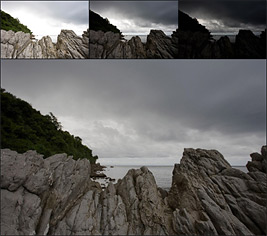
Аналога сложению значений и делению на определённый знаменатель в Фотошопе нет, но осветление можно воспроизвести, сложив слои в режиме Lighten. Для вычисления среднего значения, чтобы удалить шум, движущиеся объекты или для имитации DRI слои изображения нужно сложить в виде слоёв, уменьшая прозрачность в два раза от нижнего к верхнему. То есть нижний слой - непрозрачный. Второй слой - прозрачность 50%, следуюший - 25%, потом 12%, 6% и так далее. С помощью Image Stacker это можно сделать гораздо быстрей.
Мнение: неплохая программа. Не помешает иметь под рукой. В крайнем случае можно написать что-то подобное самому или попросить написать знакомого школьника.
10. Ulead PhotoImpact 12
Программа наверняка известна большинству занимающихся обработкой фотографий. Начиная с версии PhotoImpact 10 позволяет создавать HDR-изображения. В десятой версии мне не удавалось открыть файлы в формате Radiance, созданные в других программах. За три года, прошедшие с выхода этой версии, ничего не изменилось. PhotoImpact якобы сохраняет HDR в этом формате, по крайней мере с расширением .hdr, но открыть не может ни свои собственные, ни чужие HDR. Другие программы тоже недоумённо выдают ошибки при попытках открыть эти файлы. Глупо как-то. А может я что-то не так сделал, где-то должен был написать волшебное слово или или засунуть монетку в USB порт.
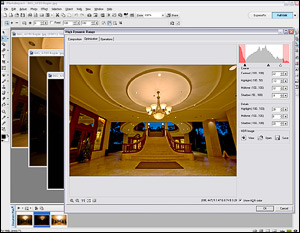 В окне тональной компрессии есть четыре каретки для изменения общего контраста частей различной освещённости и три каретки для локального контраста. Кроме того, что управление каретками крайне неудобно, смысл последних трёх на этом этапе мне не совсем понятен, поскольку результат их полностью соответствует фильтрам Фотошопа Highpass с методом перекрытия Overlay или Median для минимальных значений кареток PhotoImpact. С выравниванием изображений PhotoImpact иногда более-менее справляется. Из нескольких RAW-файлов сделать HDR невозможно, поскольку PhotoImpact сразу открывает собственный RAW-конвертер. В окне тональной компрессии есть четыре каретки для изменения общего контраста частей различной освещённости и три каретки для локального контраста. Кроме того, что управление каретками крайне неудобно, смысл последних трёх на этом этапе мне не совсем понятен, поскольку результат их полностью соответствует фильтрам Фотошопа Highpass с методом перекрытия Overlay или Median для минимальных значений кареток PhotoImpact. С выравниванием изображений PhotoImpact иногда более-менее справляется. Из нескольких RAW-файлов сделать HDR невозможно, поскольку PhotoImpact сразу открывает собственный RAW-конвертер.
Кроме создания HDR из нескольких снимков, PhotoImpact позволяет делать псевдо-HDR из одного JPG тем же пунктом меню Photo > High Dynamic Range и результаты этой операции, на мой взгляд, получаются более качественными, чем аналог в Фотошопе Shadow/Highlight.
Мнение: знаю, что многие используют PhotoImpact давно и считают его замечательным помощником в обработке снимков. Но вот в области HDR как-то не блещет детище Ulead настолько, насколько можно было бы ожидать от программы, существующей уже 21 год. Даже если бы PhotoImpact был бесплатным, для HDR и тональной компрессии я бы его использовать не стал. И вообще, я с подозрением отношусь к программам, которые своё стартовое окно выносят перед остальными окнами и не позволяют его убрать, пока загружаются. Плохой это стиль программирования, на мой вкус.
11. Qtpfsgui
Программа с непроизносимым названием может открывать HDR файлы в формате Radiance и
OpenEXR, позволяет создавать HDR из JPG-, TIF-, PNG-файлов, проводить тональную
компрессию. При просмотре HDR есть возможость изменять гамму, раширять и сужать
динамический диапазон в ступенях экспозиции с помощью любопытного интерфейса,
подобного которому я не видел ни в одной программе.
Программа предлагает два алгоритма выравнивания изображений, результаты которых
оставляют желать лучшего, а также возможность сдвигать снимки вручную. Есть опция
коррекции движущихся объектов по четырём различным алгоритмам. После тональной
компрессии можно подкорректировать результат уровнями. Диалоговое окно уровней
открывается комбинацией Ctrl+L, как в Фотошопе. Мелочь, а приятно.
 Для тональной компрессии предлагаются несколько алгоритмов, на момент написания
статьи восемь, различаюшиеся по параметам, времени расчёта и результатам. Довольно
неудобно, что предпросмотра нет, но зато результаты сохраняются в различных окнах, в
названиях которых указаны использованные алгоритмы и параметры. Чтобы ускорить
процесс нахождения оптимальных параметров, лучше сначала поэкспериментировать с
настойками на уменьшенных копиях HDR-изображения, только потом применять их к
оригиналу. Размер версии для предпросмотра можно задать в окне тональной компрессии.
Правда для градиентных операторов, как Fattal или Mantiuk, результаты тональной
компрессии могут сильно различаться между уменьшенной копией и полноразмерным
изображением. Для тональной компрессии предлагаются несколько алгоритмов, на момент написания
статьи восемь, различаюшиеся по параметам, времени расчёта и результатам. Довольно
неудобно, что предпросмотра нет, но зато результаты сохраняются в различных окнах, в
названиях которых указаны использованные алгоритмы и параметры. Чтобы ускорить
процесс нахождения оптимальных параметров, лучше сначала поэкспериментировать с
настойками на уменьшенных копиях HDR-изображения, только потом применять их к
оригиналу. Размер версии для предпросмотра можно задать в окне тональной компрессии.
Правда для градиентных операторов, как Fattal или Mantiuk, результаты тональной
компрессии могут сильно различаться между уменьшенной копией и полноразмерным
изображением.
Чтобы сравнить результаты, можно одновременно запустить несколько расчётов с
различными параметрами и отправиться пить чай. Всеми алгоритмами, кроме Ashikmin,
можно достигать вполне приличных результатов. С помощью алгоритма Fattal можно
добиваться также довольно интересных сюрреалистичных эффектов, по крайней мере мне
они понравились больше, чем то, что делает Photomatix. Краткое описание алгоритмов и
их параметров можно найти здесь.
С многопотоковым программированием разработчики явно умеют обращаться, поэтому при
расчёте тональной компрессии все кнопки остаются активны. Для людей, не очень хорошо
разбирающихся в програмном обеспечении, при использовании Qtpfsgui проблема может
возникнуть в инсталляции, как и во многих проектах opensource. Все динамические
библиотеки (dll-файлы) нужно скачивать отдельно от самой программы и сохранять их в
той же директории, что и файл qtpfsgui.exe
Мнение: очень хорошая программа, бесплатная и удобная, подходящая как для
фотографов, стремящихся к реалистичности, так и для любителей экспериметов.
12. Другие программы
Вот ещё несколько программ, тем или иным боком относящиеся к HDR, которые я не тестировал:
pfstools - для Линукса или cygwin.
CinePaint - для Линукса и Windows, распознаёт формат OpenEXR.
Photosphere - для Мака.
hdrgen - для Мака и Линукса.
WebHDR - сетевой интерфейс для создания HDR. Что-то из моих фотографий ничего приличного с этой штукой не получилось. Может я чего не так понял.
AHDRIA - для Windows, контролирует экспозицию серии снимков для некоторых камер Canon.
ЗАКЛЮЧЕНИЕ
Вот, вкратце, и всё, что я могу сказать на эту тему. Если возникнут какие-нибудь вопросы, то не стесняйтесь задавать. Вдруг я в самом деле знаю на них ответ.
Желаю успехов!
2007 © Александр Войтехович, фотографии автора
Что ещё можно сделать:
Обсудить статью на Форуме >>>
Посетить страницу автора в ЖЖ >>>
Почитать оригинал статьи с возможными дополнениями >>>
Написать письмо автору >>>
Примечание:
Смесь языков в названиях Фотошоп и Photomatix я выбрал сознательно, чтобы облегчить чтение.
|









































































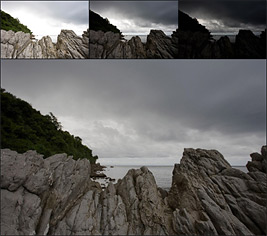
 Несколько лет назад я начал собирать информацию и результаты своих экспериментов, связанные с технологией HDR. Со временем эта информация стала оформляться в статью и оставалось только привести её в приличный вид, чтобы было не стыдно показать её миру. Вот, показываю.
Несколько лет назад я начал собирать информацию и результаты своих экспериментов, связанные с технологией HDR. Со временем эта информация стала оформляться в статью и оставалось только привести её в приличный вид, чтобы было не стыдно показать её миру. Вот, показываю.